在使用台式机时,有时我们需要通过U盘来进行操作系统的安装或修复。而要让台式机从U盘启动,就需要在BIOS中进行相应的设置。本文将详细介绍联想台式机中文BIOS设置U盘启动的方法,以帮助大家轻松实现这一操作。

1.BIOS是什么
BIOS(BasicInput/OutputSystem)是计算机的基本输入输出系统,它是存储在电脑主板上的固件程序,负责启动电脑和初始化硬件设备。
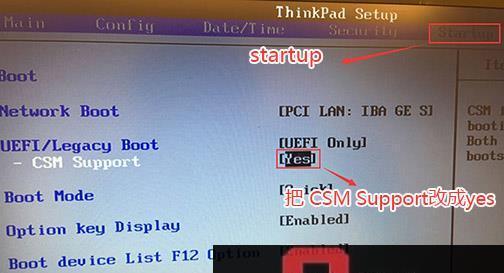
2.为什么需要设置U盘启动
设置U盘启动能够使我们在需要时使用U盘来进行系统安装、修复、备份等操作,方便快捷。
3.步骤一:开机进入BIOS
将台式机连接好电源并开机,当屏幕显示联想标志时,按下键盘上的删除键或F2键进入BIOS设置界面。
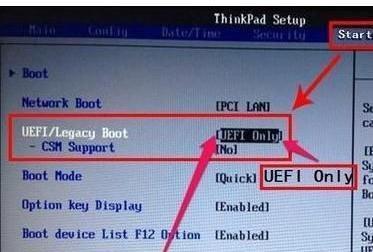
4.步骤二:找到启动选项
在BIOS设置界面中,使用方向键选择“启动”选项,并按下回车键进入启动选项界面。
5.步骤三:调整启动顺序
在启动选项界面中,找到“启动顺序”或“BootOrder”选项,通过方向键将U盘设备移到首位,确保它是第一次启动的设备。
6.步骤四:保存并退出
完成调整后,按下键盘上的F10键保存设置并退出BIOS界面。
7.步骤五:重启台式机
重启台式机,确保U盘已插入电脑,并等待电脑重新启动。
8.步骤六:选择U盘启动
当屏幕显示联想标志时,按下电脑厂商指定的快捷键(通常是F12或ESC键),进入启动菜单,并使用方向键选择U盘作为启动设备,按下回车键确认选择。
9.步骤七:进入U盘操作系统
等待片刻,你将会进入U盘中的操作系统环境,开始进行相应的操作。
10.注意事项一:BIOS设置的修改
在进行BIOS设置时,请谨慎操作,确保不会误操作其他设置,以免对电脑造成不必要的影响。
11.注意事项二:U盘制作与兼容性
在进行U盘启动前,请确保U盘已正确制作启动盘,并与台式机兼容。
12.常见问题一:进入BIOS的快捷键是什么?
不同的电脑厂商可能有不同的快捷键,常见的有删除键、F2键、F10键等,请根据自己电脑的具体情况尝试。
13.常见问题二:为什么无法启动U盘?
可能的原因包括U盘制作不正确、U盘与台式机不兼容、BIOS设置不正确等,你可以按照本文的步骤检查并解决问题。
14.常见问题三:如何退出U盘启动模式?
当你完成U盘操作后,可以选择重启电脑,并在BIOS设置中将启动顺序调整回原来的状态,以退出U盘启动模式。
15.
通过本文的介绍,我们了解了如何在联想台式机中进行中文BIOS设置,实现U盘启动。希望这篇教程对大家能够有所帮助,在使用过程中遇到问题时,也能够通过本文的指引找到解决方法。祝大家操作顺利!







